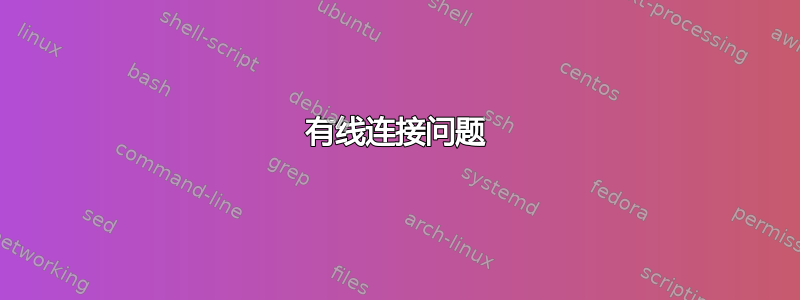
我最近一直在从 Lynx 更新,目前版本为 11.10。但是当我重新启动计算机时,我无法获得任何有线连接(这是我使用的)。当我单击顶部时,它只是说连接已断开,但事实并非如此......我是 Ubuntu 的新手,所以我可能错过了一些显而易见的东西,但如果你们有人能帮忙那就太好了!:D
编辑:我的 ifconfig 结果是
Link evaluate: local loopback
Inet addr:127.0.0.1 Scope:Host
Up Loopback Running MTU :16436 Metric:1
RX packets:0 errors:0 dropped:0 overruns:0 frame:0
TX packets:0 errors:0 dropped:0 overruns:0 carrier:0
Collisions:0 txqueuelen:0
RX bytes:0 (0.0 B) TX bytes (0.0 B)
我检查了电缆,它肯定能正常工作。我还得到了Usage: dmesg [-c] [-n level] [-r] [-s bufsize]
答案1
简易路线:
使用sudo dhclient并希望您的 DHCP 服务器分配 IP 地址、默认网关和名称服务器 (DNS)。
长途路线:
ifconfig它本身仅显示已配置的网卡。目前看来您的网卡尚未配置,您正在查看的是环回适配器,它是应该始终存在的默认适配器。
尝试ifconfig -a。这将显示所有可用的卡以及这些卡的以太网接口 ID。查找类似eth0或 的内容eth1。
要快速配置卡,请执行以下操作:
sudo ifconfig eth0 192.168.0.2。
当然eth0取决于您的结果ifconfig -a,并且 IP 地址取决于您的环境。
这将使您的机器上线。现在您可以 ping 您的默认网关。
要分配默认网关,请执行以下操作:
sudo route add default gw 192.168.0.1
再次强调,IP192.168.0.1取决于您的环境。如果您有一台 Windows 机器,您可以这样做ipconfig -all来获取大部分所需信息。
现在,您可以 ping 通互联网,但无法解析名称。因此,您可以ping 196.25.1.1但不能ping www.google.com。为此,您必须分配 DNS 服务器。为此,请执行以下操作:
编辑 /etc/resolv.conf
我使用mc -e(Midnight Commander),但您可能更喜欢使用vi大多数 Unix 系统内置的版本。
添加以下内容resolv.conf:
nameserver 8.8.8.8
并保存。现在您应该能够 ping 通互联网并使用浏览器上网。您暂时使用 Google 的公共名称服务器8.8.8.8。
此时我们正常安装 Webmin :-)http://www.webmin.com/
Webmin 使配置和检查网卡变得容易 10 倍。在 Webmin 中,使用Networking/ Network Configuration,然后:
Network Interfaces(IP 地址)
Routing and Gateways(默认网关)
Hostname and DNS Client(DNS 服务器)
菜单来配置您的卡。
检查
/etc/network/interfaces
您可能还想检查一下,/etc/network/interfaces因为这是存储结果配置信息的地方。在启用 DHCP 的机器上,您会看到类似以下内容:
user@computer:~$ cat /etc/network/interfaces
auto lo
iface lo inet loopback
在固定 IP 的机器上,您将获得如下值(取决于环境):
user@computer2:~# cat /etc/network/interfaces
# This file describes the network interfaces available on your system
# and how to activate them. For more information, see interfaces(5).
# The auto command
auto lo eth1
# The loopback network interface
iface lo inet loopback
# The rest
iface eth1 inet static
address 192.168.0.2
netmask 255.255.255.0
broadcast 192.168.0.255
network 192.168.0.0
gateway 192.168.0.1
请注意,上述文件仅包含 IP 地址和默认网关。
我们的解决方案总而言之就是/etc/resolv.conf正确获取 IP 地址、默认网关和 DNS 服务器(在 中)。祝你好运,如果它不能立即工作/升级,这有时可能会有点噩梦。
答案2
我修复这个问题的方法是(同样的问题)进入“编辑连接”更改“连接名称”
为自动(eth0)-MTU:是自动(DHCP)-勾选“需要 IP4 寻址才能完成此连接”和“可供所有用户使用”
IP v6 设置:应为“忽略”,并勾选“可供所有用户使用”


